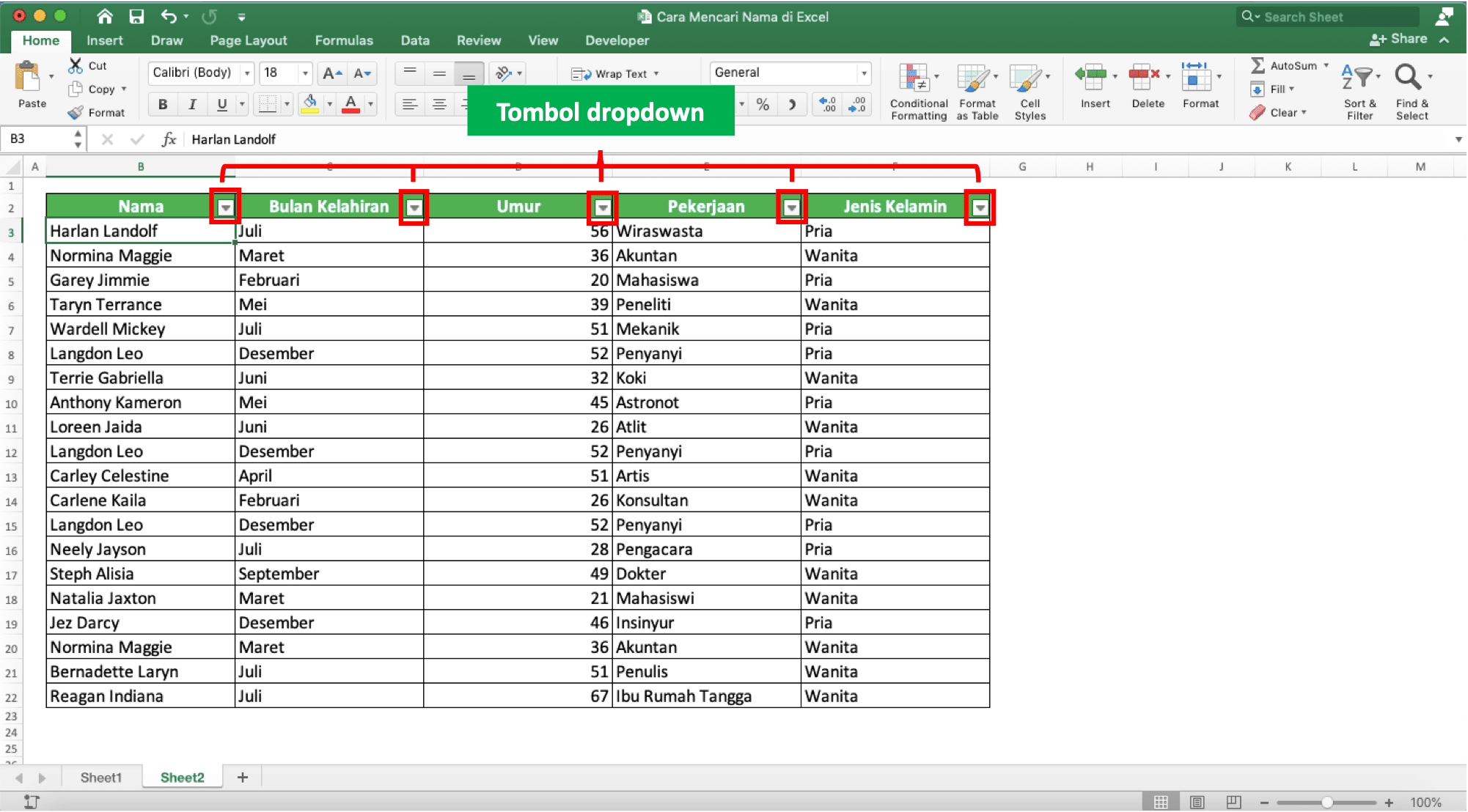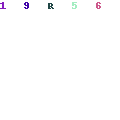Dalam penggunaan aplikasi Microsoft Excel, seringkali kita akan menyimpan banyak data di dalamnya. Terkadang, kita perlu melakukan filter data untuk memudahkan kita dalam mencari dan menganalisis data tersebut. Nah, pada kesempatan kali ini, saya akan memberikan beberapa tips dan trik tentang cara melakukan filter data di Excel.
Mencari Nama di Excel Dengan Mudah
Salah satu kegunaan filter data di Microsoft Excel adalah untuk mencari nama atau data yang sama. Jika kamu memiliki data yang terdiri dari banyak baris dan kolom, maka menggunakan filter data ini akan sangat membantu kamu dalam mencari data yang kamu perlukan.
Berikut ini adalah langkah-langkah untuk mencari data nama atau data yang sama di Excel menggunakan fitur filter data:
- Sebelumnya, pastikan data yang ingin kamu cari sudah ada di dalam Excel dan pastikan bahwa data yang ingin kamu cari itu ada pada 1 kolom.
- Kemudian, pilih range sel atau seluruh kolom yang ingin kamu cari
- Setelah itu, Klik menu Data >Filter
- Akan muncul panah yang berada pada cell atas setiap kolom. Klik panah tersebut, pilih Search
- Isilah data yang ingin dicari pada search bar yang muncul.
- Akan muncul data yang cocok dengan pencarianmu dan excel akan secara otomatis menyembunyikan data yang tidak cocok dengan pencarianmu.
Terlihat mudah bukan? Dengan fitur filter data, kamu dapat mencari data yang sama dengan cepat dan mudah. Selain itu, diawal minggu juga kamu bisa pelajari beberapa tips excel sehingga kamu bisa memaksimalkan penggunaan excel setiap hari.
Cara Memfilter Data Yang Sama Di Excel
Selain untuk mencari data yang sama, fitur filter data di Excel juga bisa digunakan untuk memfilter data yang sama. Dengan fitur ini, kamu bisa memilih untuk hanya menampilkan data yang kamu butuhkan saja. Berikut adalah langkah-langkah untuk memfilter data yang sama di Excel:
- Pilih daftar data Microsoft Excel yang ingin difilter, klik pada tombol Filter pada Ribbon, di grup Sort & Filter, kemudian pilih Filter.
- Akan muncul tanda panah di sebelah kanan setiap kolom, artinya filter kolom tersebut sudah diaktifkan. Klik panah di atas kolom yang ingin kamu filter.
- Kemudian, pilih first column values berupa angka atau huruf yang sama pada tabel data kamu, dan klik Ok.
- Setelah itu, kamu akan melihat bahwa baris yang tidak sesuai dengan kriteria filter kamu telah disembunyikan.
Mudah kan? Dengan fitur filter data, kamu akan bisa menghemat waktu dengan cepat menemukan data yang kamu butuhkan dalam sekejap, kamu juga jadi bisa lebih cepat membuat laporan atau analisis data kamu. Perlu diingat, pastikan data kamu lengkap dan akurat sebelum melakukan filter data agar hasil filteran kamu bisa lebih akurat.
Selain menggunakan filter data Excel ada juga banyak trik lainnya dalam menggunakan excel, salah satunya yaitu menggunanakan pivot tabel. Dengan pivot tabel kamu akan sangat mudah dalam membuat laporan atau analisis data. Langsung saja simak video di bawah ini untuk lebih jelasnya.
FAQ
1. Apa itu Filter Data di Excel?
Filter Data di Excel adalah salah satu fitur di Microsoft Excel yang memungkinkan pengguna untuk menyeleksi atau memfilter data yang terdapat pada suatu tabel berdasarkan kriteria tertentu. Dengan menggunakan fitur filter data, pengguna akan lebih mudah dalam mencari dan menganalisis data yang diperlukan.
2. Bagaimana cara menghapus filter data di Excel?
Untuk menghapus filter data di Excel dapat dilakukan dengan mengklik pada header kolom yang telah difilter, kemudian pilih menu Clear Filter from Column atau bisa juga dengan menghapus seluruh filter data dengan cara tekan Alt+D > A > C.
Itulah beberapa tips dan trik tentang cara melakukan filter data di Microsoft Excel. Dengan menggunakan fitur filter data, kamu akan lebih mudah dalam mencari dan menganalisis data yang kamu butuhkan. Selain itu, kamu juga bisa mengkombinasikan penggunaan fitur filter data dengan trik-trik lainnya di Excel seperti penggunaan pivot tabel untuk membuat laporan atau analisis data yang lebih efektif dan efisien. Semoga artikel ini bermanfaat bagi kamu yang ingin belajar menggunakan Microsoft Excel!